Windows Store es el lugar principal para descargar y actualizar aplicaciones y juegos de Windows 10. Para poder acceder a la misma necesitamos una conexión a internet confiable y estable. Este error aparece generalmente cuando tenemos alguna clase de problema con la conexión a internet. Es por eso que te enseñaremos cómo solucionar el error 0x80072efd de la tienda de Windows 10.
Puede ser que al navegar no se te presente ninguna clase de problema, que puedas usar diferentes aplicaciones o juegos en línea y el error 0x80072efd de la tienda de Windows 10 sigue presente. Para solucionarlo disponemos de varios métodos que veremos un poco más abajo.
Cómo reparar error 0x80072EFD en la tienda de Windows
Existen varios métodos para solucionar el molesto error 0x80072EFD de la tienda de Windows 10. Te recomendamos ir probando uno a uno hasta que puedas dar con la solución. Lamentablemente, no existe un método específico para poder repararlo.
Limpiar la caché de la tienda de Windows
El mensaje de error se puede generar por problemas con la caché de la tienda. En este caso limpiar dicho caché es algo bastante sencillo y sobre todo rápido. Para esto vamos a tener que presionar en “Inicio” y luego escribir “CMD”, damos “Enter” y se abre una pequeña ventana.
En dicha ventana tendremos que poner “wsreset.exe” sin las comillas y luego presionar “Enter”. Luego de esto vamos a tener que reiniciar el ordenador y una vez iniciado, tendremos que abrir la tienda de Windows para verificar si el error desapareció.
Desactivar la conexión proxy
El error 0x80072EFD suele aparecer bastante seguido cuando estamos conectados a internet a través de un servidor proxy. Deshabilitarlo nos ayudará a corregir dicho error. Para esto vamos a tener que presionar Windows + R para abrir la ventana de “Ejecutar”.
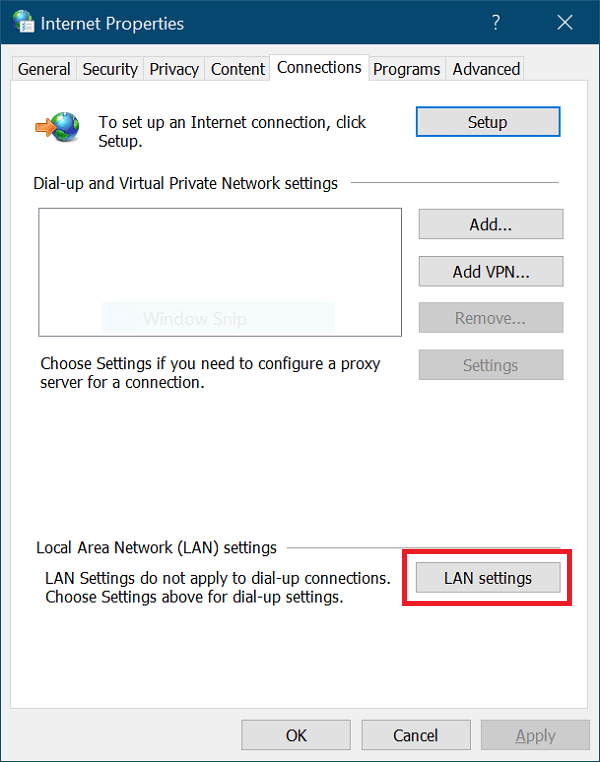
Ahora tendremos que escribir “inetcpl.cpl” y presionar “Enter”. Se abre la ventana de “Propiedades de internet”, aquí vamos a ir a la pestaña “Conexiones” y presionar en el botón “Configuración de LAN”.
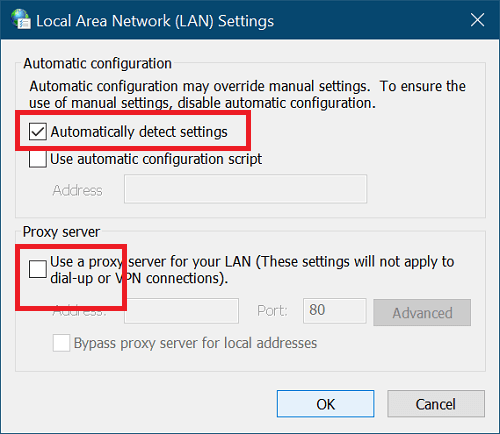
En esta nueva ventana emergente, vamos a tener que marcar la casilla “Detectar configuraciones automáticamente”. Un poco más abajo en “Servidor Proxy” vamos a tener que desmarcar la casilla de verificación para usar un servidor proxy en su LAN. Luego simplemente presiona en “Aceptar” para que los cambios se apliquen.
Registra nuevamente la tienda de Windows 10
Volver a registrar la tienda de Windows 10 es algo bastante útil que nos ayuda no únicamente a solucionar el error 0x80072EFD, también es útil cuando tenemos otros errores. Para esto vamos a tener que presionar Windows + X y elegir “PowerShell (Administrador)”.
Copiamos el siguiente código y lo pegamos en la ventana de PowerShell, luego presionamos Enter: PowerShell -ExecutionPolicy Unrestricted -Command “& {$ manifest = (Get-AppxPackage Microsoft.WindowsStore) .InstallLocation + ‘\AppxManifest.xml’; Add-AppxPackage -DisableDevelopmentMode -Register $ manifest}
Luego de esto cerramos el símbolo de sistema y reiniciamos el ordenador.
Vaciar la carpeta SoftwareDistribution
Damos clic en “Inicio”, escribimos “cmd” le damos clic derecho a “Símbolo de sistema” y elegimos “Ejecutar como administrador”. Lo que haremos a continuación será detener todos los servicios relevantes. Para eso vamos a tener que ingresar una serie de comandos.
Copia cada una de estas líneas por separado y cada vez que pegues una, presiona “Enter”. Repite lo mismo con las tres restantes.
- net stop wuauserv
- net stop cryptSvc
- net stop bits
- net stop msiserver
Ahora lo que tendremos que hacer es cambiar el nombre de la carpeta SoftwareDistribution. Para esto vamos a tener que usar los siguientes comandos. Recuerda que debes copiar primero uno, darle “Enter” y luego hacer lo mismo con el otro.
- ren C:\Windows\SoftwareDistribution
- SoftwareDistribution.old
- ren C:\Windows\System32\catroot2 catroot2.old
Para ir terminando, tendremos que iniciar todos los servicios que detuvimos con los primeros comandos que te comentamos. Para eso vamos nuevamente a copiar una línea a la vez y presionar “Enter” luego de pegarla en el Símbolo de sistema.
- net start wuaserv
- net start cryptSvcc
- net start bits
- net start msiserver
Finalmente, vamos a tener que reiniciar el ordenador para que se guarden los cambios. Este método es bastante eficaz a la hora de eliminar el error 0x80072efd de la tienda de Windows 10.

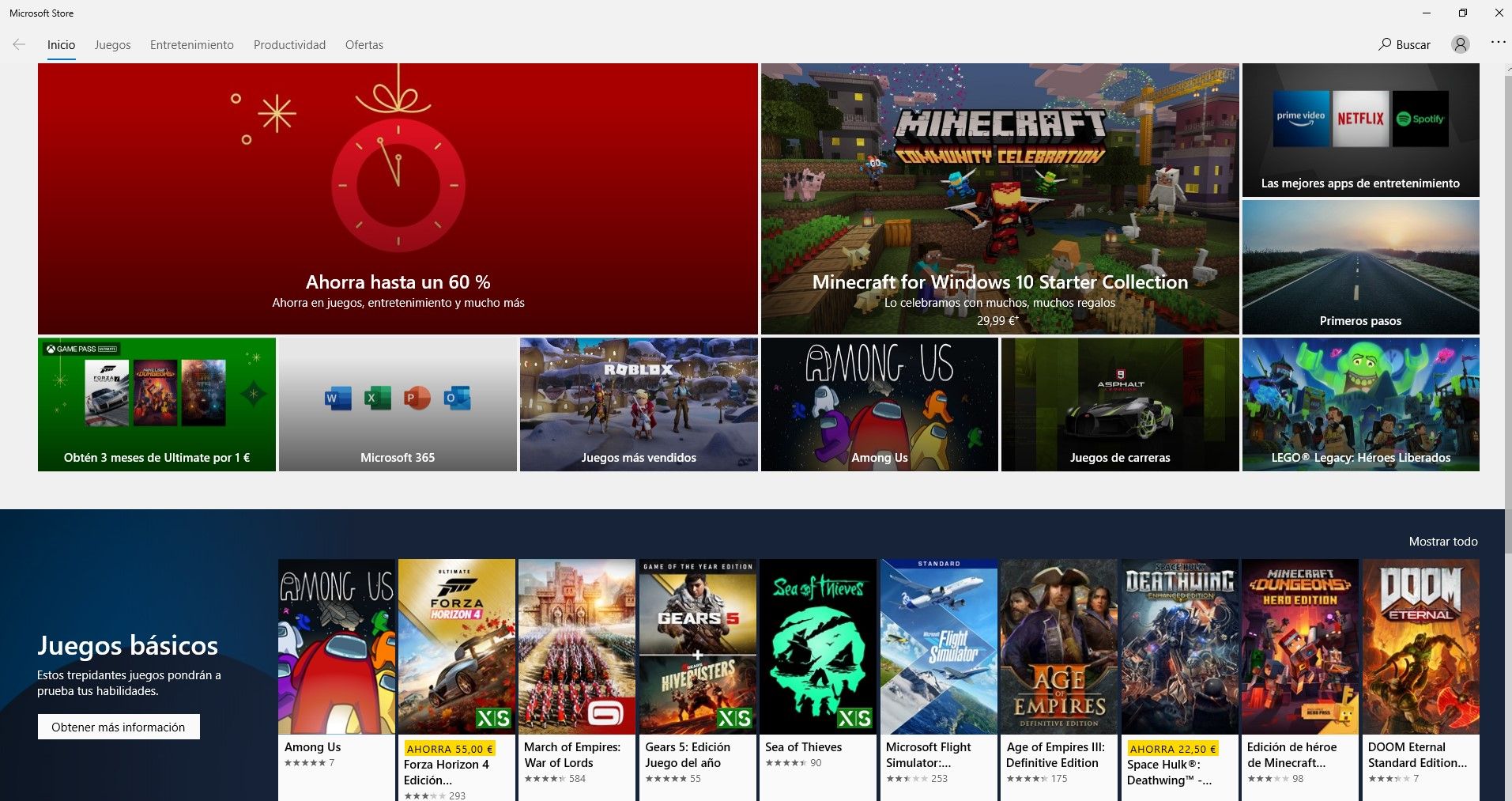
¿Tienes alguna pregunta o problema relacionado con el tema del artículo? Queremos ayudarte.
Deja un comentario con tu problema o pregunta. Leemos y respondemos todos los comentarios, aunque a veces podamos tardar un poco debido al volumen que recibimos. Además, si tu consulta inspira la escritura de un artículo, te notificaremos por email cuando lo publiquemos.
*Moderamos los comentarios para evitar spam.
¡Gracias por enriquecer nuestra comunidad con tu participación!